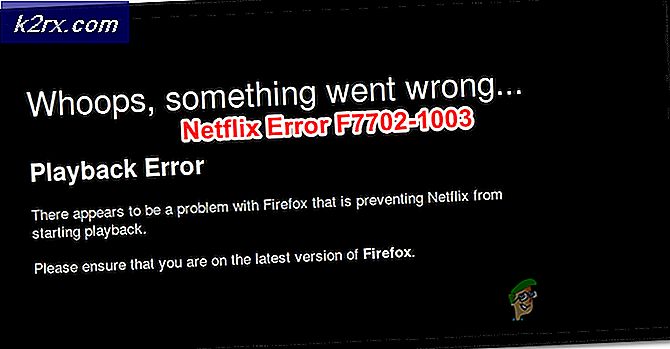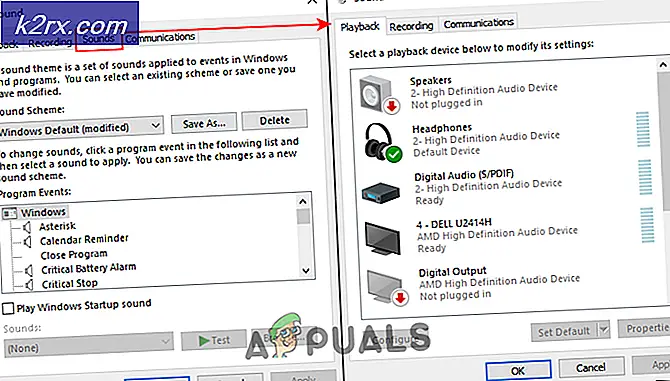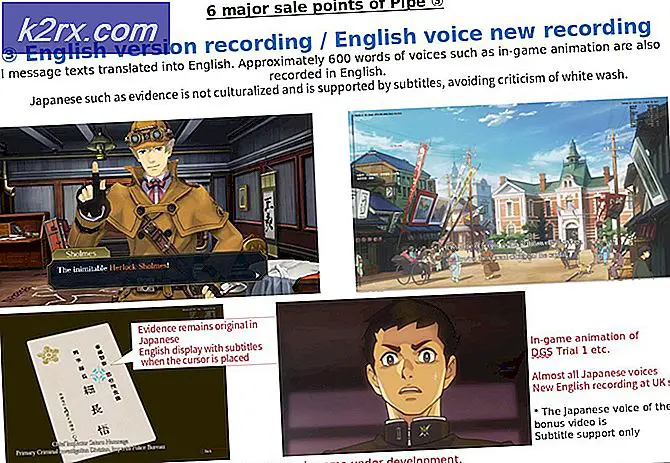Khắc phục: Bạn có chắc chắn muốn sao chép tệp này mà không có thuộc tính của nó không?
Đôi khi, khi di chuyển hoặc sao chép tệp từ ổ đĩa NTFS sang một ổ đĩa được định dạng là FAT (FAT16, FAT32 hoặc bất kỳ loại hệ thống tệp FAT nào khác), máy tính Windows của bạn có thể hiển thị cửa sổ bật lên hỏi bạn câu hỏi sau:
Bạn có chắc chắn muốn sao chép tệp này mà không có thuộc tính của tệp không?
Cửa sổ bật lên tiến xa hơn một chút và giải thích rằng các thuộc tính cụ thể của tệp được đề cập không thể sao chép hoặc di chuyển từ nguồn sang ổ đích và hiển thị cho người dùng ba tùy chọn - để sao chép hoặc di chuyển tệp mà không có thuộc tính, để bỏ qua tệp và chuyển sang các tệp khác và hủy hoàn toàn thao tác. Lý do tại sao một số thuộc tính của một số tệp không thể sao chép hoặc di chuyển từ ổ đĩa NTFS sang ổ đĩa FAT là hệ thống tệp NTFS có khả năng lưu trữ một số thuộc tính (chẳng hạn như thuộc tính liên quan đến ADS và thông tin mã hóa tệp) ổ đĩa được định dạng với hệ thống tệp FAT chỉ đơn giản là không thể lưu trữ.
Việc sao chép hoặc di chuyển một tệp mà không có một số thuộc tính của nó từ ổ đĩa NTFS sang ổ đĩa FAT sẽ đơn giản có nghĩa là các thuộc tính không thể vận chuyển sẽ bị mất, nhưng bản thân tệp sẽ vẫn nguyên vẹn và chức năng. Đó là trường hợp, nó là hoàn toàn an toàn cho bạn, khi phải đối mặt với popup này, bấm vào Có và sao chép / di chuyển các tập tin trong câu hỏi mà không có một số thuộc tính của nó. Tuy nhiên, khi di chuyển hoặc sao chép tệp theo lô lớn từ ổ đĩa NTFS sang ổ đĩa FAT, quá trình này sẽ bị tạm dừng mỗi khi một trong các hộp thoại này bật lên và phải ngồi đó và loại bỏ thủ công mỗi một hộp thoại trong số này không ai muốn làm.
Vấn đề ở đây là hộp thoại này không thực sự là một vấn đề - nó chỉ là một cảnh báo được hiển thị bởi hệ điều hành Windows, và một điều khá công bằng ở đó. Vì hộp thoại này là một cảnh báo và không phải là một vấn đề thực tế, nó không thể được giải quyết. Tuy nhiên, may mắn thay, có một số cách giải quyết hiệu quả có thể cho phép bạn sao chép hoặc di chuyển các lô lớn tệp mà không bao giờ phải đối mặt với một trong các hộp thoại này, và sau đây là một số cách tốt nhất:
Chuyển đổi ổ đĩa đích sang NTFS
Các hộp thoại này chỉ được tạo khi bạn sao chép / di chuyển tệp từ ổ đĩa NTFS sang ổ đĩa FAT, điều đó có nghĩa là bạn có thể đảm bảo rằng các hộp thoại này không bao giờ được tạo bằng cách chuyển đổi ổ đĩa đích thành NTFS. Tuy nhiên, đối với một ổ đĩa được một số máy (như radio và một số hệ điều hành khác ngoài Windows) nhận ra, ổ đĩa cần phải là ổ đĩa FAT, và nếu trường hợp đó xảy ra với ổ đĩa của bạn, cách giải quyết này là không đi cho bạn. Nếu đó không phải là trường hợp, tuy nhiên, sau đây là những gì bạn cần làm để biến một ổ đĩa FAT thành một ổ đĩa NTFS:
Kết nối ổ đĩa FAT với máy tính của bạn.
Giữ phím Windows Logo, và trong khi làm như vậy, nhấn R để mở Run
Nhập diskmgmt.msc vào hộp thoại Chạy và nhấn Enter .
Trong ngăn trên cùng của tiện ích Disk Management, xác định vị trí và nhấp chuột phải vào ổ đĩa FAT mà bạn muốn chuyển đổi sang NTFS.
Nhấp vào Định dạng trong menu ngữ cảnh.
Mở menu thả xuống ở phía trước của hệ thống tệp và bấm vào NTFS để chọn nó.
Mẹo CHUYÊN NGHIỆP: Nếu vấn đề xảy ra với máy tính của bạn hoặc máy tính xách tay / máy tính xách tay, bạn nên thử sử dụng phần mềm Reimage Plus có thể quét các kho lưu trữ và thay thế các tệp bị hỏng và bị thiếu. Điều này làm việc trong hầu hết các trường hợp, nơi vấn đề được bắt nguồn do một tham nhũng hệ thống. Bạn có thể tải xuống Reimage Plus bằng cách nhấp vào đâyĐặt tên ổ đĩa bất cứ điều gì bạn muốn trong nhãn Volume
Nhấp vào OK và đợi định dạng ổ đĩa.
Khi ổ đĩa đã được định dạng thành công thành NTFS, bạn sẽ có thể sao chép / di chuyển thành công nhiều tệp như bạn muốn mà không bao giờ được đáp ứng với Bạn có chắc chắn muốn sao chép tệp này mà không có thuộc tính của nó không? cửa sổ bật lên.
Sử dụng tập lệnh tự động loại bỏ các hộp thoại này cho bạn
Cách hiệu quả nhất để làm việc xung quanh các hộp thoại này là để chúng tự động được trả lời và loại bỏ gần như ngay khi chúng được tạo ra. Mặc dù không có con người nào có thể (hoặc có thời gian) nhấp vào Có và loại bỏ các hộp thoại này ngay khi chúng được tạo ra, hiệu ứng tương tự có thể đạt được bằng cách sử dụng tập lệnh được thiết kế để tự động loại bỏ các hộp thoại này bằng cách hướng dẫn chúng sao chép / di chuyển các tệp được đề cập mà không có các thuộc tính có thể được sao chép / di chuyển. Để sử dụng giải pháp này, bạn cần phải:
Tải xuống và cài đặt AutoIT, một chương trình biên dịch tập lệnh khá phong nha và hoàn toàn miễn phí, từ đây .
Nhấp vào đây để tải xuống tệp .ZIP chứa nguyên liệu thô cho tập lệnh sẽ là câu trả lời cho các cuộc gọi của bạn để được trợ giúp.
Giải nén tệp .ZIP đã tải xuống bằng chương trình nén như WinRAR.
Trong số các nội dung của tệp .ZIP chưa nén, hãy định vị tệp có tên là stop-copy-dialog.au3, nhấp chuột phải vào tệp đó và bấm vào kịch bản Biên dịch (x86) trong trình đơn ngữ cảnh. Tùy chọn này đã được thêm vào menu ngữ cảnh của bạn bằng AutoIT .
Giờ đây AutoIT sẽ tạo một tệp .EXE bằng cách sử dụng tệp dừng-copy-dialog.au3 Tệp .EXE là tập lệnh đã hoàn thành, vì vậy bạn cần phải đặt một lối tắt đến nó trong thư mục Khởi động của bạn để đảm bảo rằng máy tính của bạn bắt đầu chạy nó ngay sau khi nó khởi động. Đầu tiên và trước hết, di chuyển tệp .EXE đến một vị trí an toàn, nhấp chuột phải vào nó và nhấp vào Tạo lối tắt . Để có được thư mục Startup của bạn, nhấn Windows Logo key + R, gõ shell: khởi động vào hộp thoại Run và nhấn Enter . Di chuyển phím tắt đến tệp .EXE được tạo bởi AutoIT đến vị trí này.
Khi bạn đã thực hiện tất cả các bước được liệt kê và mô tả ở trên, bạn có thể tự do gỡ cài đặt AutoIT và xóa cả tệp .ZIP mà bạn đã tải xuống và nội dung không nén của nó.
Một khi kịch bản được đặt ra, nó sẽ bắt đầu chạy và trả lời các hộp thoại pesky cho bạn ở tốc độ cực nhanh ngay sau khi máy tính khởi động.
Sử dụng chương trình sao chép và di chuyển tệp của bên thứ ba
Hộp thoại này - cảnh báo này - được hiển thị bởi Windows mỗi lần một tệp có các thuộc tính chỉ có thể được lưu trữ trên ổ đĩa NTFS được di chuyển hoặc sao chép vào ổ đĩa FAT bằng File Explorer của Windows, cụm từ khóa ở đây đang sử dụng File Explorer của Windows . Nếu bạn là một trong số nhiều người dùng Windows hoàn toàn tin rằng hộp thoại này là một mối phiền toái và không muốn nhìn thấy hộp thoại này nữa, bạn có thể bỏ qua nó hoàn toàn bằng cách sử dụng chương trình của bên thứ ba cho tất cả việc sao chép và di chuyển tệp của bạn nhu cầu.
Hầu như tất cả các chương trình sao chép và di chuyển tệp của bên thứ ba không dừng quá trình sao chép / di chuyển và cảnh báo người dùng mỗi lần họ cố gắng sao chép / di chuyển tệp với các thuộc tính chỉ có thể được lưu trữ trên các ổ đĩa NTFS Ổ đĩa FAT - chúng chỉ sao chép / di chuyển tệp mà không có thuộc tính được đề cập. Một ví dụ điển hình về chương trình sao chép và di chuyển tệp của bên thứ ba mà bạn nên sử dụng nếu bạn muốn làm việc xung quanh các hộp thoại này là TeraCopy .
Mẹo CHUYÊN NGHIỆP: Nếu vấn đề xảy ra với máy tính của bạn hoặc máy tính xách tay / máy tính xách tay, bạn nên thử sử dụng phần mềm Reimage Plus có thể quét các kho lưu trữ và thay thế các tệp bị hỏng và bị thiếu. Điều này làm việc trong hầu hết các trường hợp, nơi vấn đề được bắt nguồn do một tham nhũng hệ thống. Bạn có thể tải xuống Reimage Plus bằng cách nhấp vào đây